Aufgrund der aktuellen Strompreise und Umweltbedenken ist der Stromverbrauch von Computern ein zunehmend wichtiger Faktor.
Gerade dann, wenn der PC über viele Stunden im Leerlauf verbringt, wie es bei einem Office-PC meist der Fall ist.
Hier ist meist ein Notebook oder ein Mini-PC eine gute Wahl. Diese sind in der Regel mehr als ausreichend leistungsfähig und gerade was den Stromverbrauch angeht recht sparsam.
Aber was, wenn du lieber einen Desktop-PC möchtest, aufgrund der besseren Reparierbarkeit und Möglichkeiten diesen später aufzurüsten? Was für Hardware hier wählen?
In diesem Artikel möchte ich dir eine Build-Vorlage auf Basis des AMD Ryzen 7 8700G anbieten.
Schauen wir uns einmal an, wie gut und sparsam ein PC auf Basis des AMD Ryzen 7 8700G sein kann!
Für welche Anwendungen?
Wofür ist der PC gedacht, den wir hier bauen? Dies soll ein sparsamer Office PC sein, welcher aber auch für intensivere Foto und Video-Bearbeitung geeignet ist.
Die Hardware
- AMD Ryzen 7 8700G
- Box-Kühler
- ASUS ROG Strix B650E-I Gaming WIFI
- Crucial Pro DIMM Kit 96GB, DDR5-5600, CL46-45-45
- KIOXIA EXCERIA PLUS G3
- be quiet! SFX-L Power 500W SFX-L 3.3
- Cooler Master MasterBox NR200
Warum der AMD Ryzen 7 8700G?
Beginnen wir beim Herzstück unseres PCs, dem AMD Ryzen 7 8700G. Warum habe ich diesen gewählt?
- AMD Ryzen 7 8700G
- 8 Kerne
- 16 Threads
- bis zu 5,10 GHz
- AMD AM5
- 65W TDP
Theoretisch sind moderne Intel CPUs im Leerlauf oftmals noch etwas sparsamer als AMD Chips. Das entscheidende hier die iGPU.
Wir bauen keinen Gaming-PC und für Office Anwendungen brauchen wir keine starke Grafikkarte. Selbiges gilt in der Regel auch für die Foto- und Videobearbeitung. Ja, letztere können in gewissen Anwendungen auch von einer leistungsstarken Grafikkarte profitieren, aber beispielsweise für Photoshop und Lightroom ist diese absolut zweitrangig.
Der AMD Ryzen 7 8700G hat allerdings mit der AMD Radeon 780M eine vergleichsweise fähige Grafikkarte integriert!
Und dies ist der Grund, warum ich den AMD Ryzen 7 8700G gewählt habe über den Ryzen 7000 und Intel CPUs.
Wir können hier mit gutem Gewissen auf eine gesonderte Grafikkarte verzichten, haben aber dennoch 8 leistungsfähige Zen 4 Kerne und eine brauchbare integrierte Grafikkarte.
Zudem verspricht AMD, dass die AM5 Plattform sehr langlebig sein soll. Ideal für zukünftige Upgrades und die generelle Lebenserwartung des Systems.
Ein Gaming Mainboard? ASUS ROG Strix B650E-I Gaming WIFI
Als Mainboard habe ich mich für das ASUS ROG Strix B650E-I Gaming WIFI entschieden. Warum?
Zunächst fiel meine Wahl auf ein ITX-Board, da in der Praxis ITX Boards um einiges sparsamer sind als reguläre ATX-Boards. Zudem können wir so ein schönes kleines Gehäuse wählen.
Tendenziell sind zudem “low End” Boards nicht nur günstiger, sondern auch niedriger im Stromverbrauch.
Allerdings da wir die iGPU verwenden wollen, brauchte es ein ITX Board mit zwei Monitor-Anschlüssen (für eine Produktiv-Nutzung wichtig) und hier gibt es nicht viele AM5 Optionen.
- ASUS ROG Strix B650E-I Gaming WIFI
- GIGABYTE B650I AX
- ASUS ROG Strix X670E-I Gaming WIFI
An sich sieht das GIGABYTE B650I AX auch sehr gut aus, hat aber nur einen NVME SSD Slot, was mich persönlich gestört hat. Daher fiel die Wahl auf das ASUS ROG Strix B650E-I Gaming WIFI, welches 2x Monitor Anschlüsse hat (1x HDMI und 1x USB C mit DisplayPort).
Generell ist das ROG Strix B650E-I Gaming WIFI ein gutes Mainboard der oberen Mittelklasse.
RAM, es müssen nicht 96 GB sein
In habe in diesem Build unglaubliche 96 GB RAM in Form des Crucial Pro DIMM Kit verbaut. So viel RAM muss absolut nicht sein!
Da ich dieses Kit sehr günstig bekommen habe und plane den PC als Arbeitsrechner auch für Foto und Video-Bearbeitung zu nutzen, warum nicht.
Für einen reinen Office-PC würden 16 GB gut reichen, für einen „Content–Creator“ PC würde ich 32 GB oder 64 GB empfehlen.
Wir brauchen hier DDR5 RAM und ich würde 5600 MHz empfehlen, mehr wird uns nicht viel bringen (wenn überhaupt) und nur mehr Strom verbrauchen.
SSD, weitestgehend egal
Es gibt zwar auch bei SSDs Unterschiede beim Stromverbrauch, aber diese fallen in die Kategorie minimal. Hier reden wir von +- 1-2W.
Hier ein paar Empfehlungen für generell sparsame SSDs:
- KIOXIA EXCERIA PLUS G3
- Lexar NM790
- SK Hynix Gold P31
- SK Hynix Platinum P41
Gehäuse
Beim Gehäuse kannst du natürlich etwas nach deinen Vorlieben entscheiden. Ich habe mich aber für ein ITX Gehäuse entschieden.
- Cooler Master MasterBox NR200
Die Cooler Master MasterBox NR200 ist ein fantastisches Gehäuse! Kompakt, aber auch nicht so kompakt das es nervig ist alle Hardware unterzubringen.
Leider ist aber das NR200 derzeit sehr schlecht verfügbar. Ich habe noch eins bekommen, solltest du keins mehr finden, würde ich das Fractal Design Terra als Alternative in den Raum werfen.
- Fractal Design Terra
Dieses ist noch kompakter und sehr schick! Aber lässt etwas weniger Raum für den CPU Kühler.
Netzteil, effizient und nicht zu teuer
Deine Wahl des Netzteils hängt natürlich etwas vom Gehäuse ab. Ich habe im NR200 das be quiet! SFX-L Power 500W SFX-L 3.3 verbaut.
- be quiet! SFX-L Power 500W SFX-L 3.3
Warum dieses? Es ist eins der günstigsten SFX / SFX-L Netzteile mit einer 80+ Gold oder besseren Zertifizierung, von einem Hersteller dem ich vertraue.
500W ist mehr als genug Leistung, selbst wenn du noch eine kleine Grafikkarte verbauen würdest.
CPU Kühler
Mit im Lieferumfang des AMD Ryzen 7 8700G liegt ein Kühler. Dieser ist auch ausreichend. Allerdings ist der Box Kühler relativ laut.
Nicht extrem laut, aber schon leicht hörbar, unter Last. Sollte dich dies stören, würde ich den Noctua NH-L9x65 chromax.black oder den Noctua NH-L12S empfehlen, je nachdem was dein Gehäuse an Höhe zulässt.
Im NR200 findet der Noctua NH-L12S gut Platz, auf welchen ich gewechselt bin.
Kein RGB und wenige Lüfter
Wir bauen hier einen möglichst sparsamen PC. Daher würde ich empfehlen auf Dinge wie RGB LEDs zu verzichten. Dies gilt vor allem für spezielle RGB Controller wie von Corsair, diese brauchen einfach ein paar W “unnötig” Energie.
Willst du RGB-LEDs, dann würde ich das Nutzen der RGB Header des Mainboards empfehlen.
Ebenso würde ich mit Lüftern sparsam umgehen. Jeder Lüfter sind konstant 1-5W und generell ist unser System sehr sparsam, was natürlich auch in niedrigen Temperaturen resultiert.
Im Cooler Master NR200 reicht im Kern der “Box-Kühler” aus! Eventuell würde ein zusätzlicher 120mm Lüfter die Innenraumtemperaturen reduzieren, aber ich würde diesen als optional bezeichnen.
Der Zusammenbau
An sich gibt es zum Zusammenbau nicht viel zu sagen. Hast du schon mal einen PC zusammengebaut, dann wirst du auch hier keine Probleme haben.
Gerade im Cooler Master NR200 Gehäuse geht der Zusammenbau super einfach! Dieses ist zwar recht kompakt, bietet aber mehr als genug Platz und ist verständlich aufgebaut.
Leistung des PCs
Der AMD Ryzen 7 8700G ist ein sehr fähiger Prozessor! Wir haben hier 8 Kerne mit der AMD Zen 4 Architektur. Zwar ist der Prozessor auf +- 65W Limitiert, aber damit hat dieser mehr als genug Leistung selbst für anspruchsvollere Anwendungen wie Foto und Video-Bearbeitung.
Beispielsweise läuft Adobe Lightroom wunderbar auf dem PC, genau wie Davinci Resolve für die Videobearbeitung.
Mit genug RAM ist der PC wunderbar für “Content Creation” und ähnliche Dinge geeignet.
Auch die AMD Radeon 780M ist hier in der Regel völlig ausreichend. So hatte ich in Adobe Lightroom und Photoshop nie den Eindruck, dass die Grafikkarte irgendwie ein limitierender Faktor ist.
Auch bei Davinci Resolve reichte die 780M gut aus. Lediglich beim Export (sofern du die Studio Version nutzt) ist die 780M natürlich etwas langsamer als eine gesonderte Grafikkarte.
Multitasking, also Office + Webbrowser + Fotobearbeitung usw. sind absolut kein Problem.
Kurzum, die Leistung des PCs ist für 99,9% aller Nutzer mehr als ausreichend! Auch für mich hat die CPU genug Leistung.
Gaming?
Gaming ist ein Punkt für welchen dieser PC nur bedingt geeignet ist. Die AMD Radeon 780M ist durchaus in der Lage “Spiele wiederzugeben”.
| CIV 6 | AVG | MIN |
| Hoch | 56 | 36 |
| Mittel | 99 | 72 |
| Niedrig | 126 | 98 |
| Shadow of the Tomb Raider | AVG | MIN |
| Hoch | 36 | 29 |
| Mittel | 38 | 33 |
| Niedrig | 51 | 43 |
| Total War Warhammer III | AVG | MIN |
| Hoch | 28 | 18 |
| Mittel | 34 | 28 |
| Niedrig | 42 | 36 |
| Baldurs Gate 3 | AVG | MIN |
| Hoch | 25 | 14 |
| Mittel | 31 | 18 |
| Niedrig | 40 | 22 |
| Hogwarts Legacy | AVG | MIN |
| Hoch | 27 | 18 |
| Mittel | 29 | 20 |
| Niedrig | 35 | 29 |
So kannst du aktuelle Spiele bei Full HD Auflösung und niedrigen bis mittleren Grafikeinstellungen durchaus gut spielen.
Ältere Spiele oder eSport Titel sind natürlich auch bei höheren Einstellungen gut zu spielen.
Aufrüstbar, der große Vorteil gegenüber Mini-PCs und Notebooks
Wenn du nach einem möglichst sparsamen PC suchst ist ein Mini-PC vermutlich die beste Wahl.
Allerdings hat ein Desktop-System zwei große Vorteile.
- Reparierbarkeit
- die Möglichkeit zum Aufrüsten
Wenn bei einem Mini-PC etwas kaputt ist, ist dies in der Regel ein Totalschaden. Ähnliches kann auch bei Notebooks der Fall sein.
An einem Desktop System wie hier können wir einzelne Komponenten austauschen. Da wir hier auch Standard Komponenten nutzen, kannst Du diese in x Jahren noch problemlos nachkaufen.
Ebenso hast du die Möglichkeit den PC aufzurüsten. AMD hat für die AM5 Plattform mehrere Jahre neue CPUs versprochen. Willst du in 2-3 Jahren mehr Leistung? Dann sollte dies kein Problem sein und ein Austausch der CPU wäre möglich.
Auch sollte dir die AMD Radeon 780M doch nicht ausreichen, kein Problem! Du kannst das System problemlos mit einer gesonderten Grafikkarte aufrüsten. Das be quiet! SFX-L Power 500W bietet genug Leistung für eine Mittelklasse Grafikkarte.
Hier musst du dann allerdings mit ca. 20W mehr Leerlauf-Stromverbrauch rechnen.
Aber dennoch, du hast die Möglichkeit den PC nach deinen Wünschen anzupassen, was bei einem Mini-PC oder Notebook nicht möglich ist.
BIOS Optimierungen für einen niedrigeren Stromverbrauch
Es gibt noch ein paar Einstellungen welche du im BIOS tätigen kannst um den Stromverbrauch zu reduzieren bzw. bei gleichem Stromverbrauch die Leistung zu erhöhen.
“Max Power Saving”
Im BIOS des ASUS Boards findest du die Option “Max Power Saving”. Diese findest du unter Advanced\APM Configuration.
Max Power Saving deaktiviert die RGB LEDs und scheint noch ein paar andere Einstellungen im Hintergrund zu ändern, welche sich aber nicht auf die Leistung des Systems auswirken.
Bei mir brachte diese Option 2-3W im Leerlauf.
“Curve Optimizer”
Der Curve Optimizer ist eine einfache Möglichkeit den AMD Ryzen 7 8700G zu untervolten. Dies bedeutet wir geben der CPU etwas weniger Spannung, wodurch diese kühler und sparsamer läuft bzw. in der Praxis bei gleicher Leistungsaufnahme etwas mehr Leistung bietet.
Den Curve Optimizer findest du unter Advanced\AMD Overclocking\Precision Boost Overdrive.
Dort stellst du den Curve Optimizer auf “negativ” und einen Wert von 0-40. Hier kommt es etwas auf deine individuelle CPU an, wie hoch bzw. tief du gehen kannst. Ich würde mit 10-20 starten und schauen, ob damit das System noch stabil ist.
Negativ 20 war bei mir problemlos möglich.
PPT Limit
Aktuelle AMD CPUs werden in der Regel durch ein PowerLimit “limitiert”. Beispielsweise der AMD Ryzen 7 8700G darf theoretisch maximal 65W aufnehmen und taktet so hoch damit wie möglich.
Dieses Limit lässt sich aber erhöhen bzw. senken. Viele Mainboard Hersteller erhöhen dieses von Haus aus etwas, damit das System schneller läuft. Das macht auch ASUS.
Wir haben hierdurch zwar Mehrleistung, aber tendenziell verlieren die CPUs bei höheren Power Limits etwas an Effizienz, daher kann es unter Umständen Sinn machen die maximale Leistungsaufnahme auf die “Standard” 65W zu limitieren.
Dies machst du unter Advanced\AMD Overclocking\Precision Boost Overdrive
Stell hier PBO Limits auf Manual und das PPT Limit auf z.B. 65.000 für 65W.
Stromverbrauch, unter 30W
Wie viel Strom benötigt nun der PC? War unser Ziel erfolgreich, einen sparsamen PC zu bauen?
Im Leerlauf mit WLAN lag der Stromverbrauch bei gerade einmal 22-23 W! Damit würde ich das Ziel einen möglichst sparsamen PC, der auch erweiterbar ist, zu bauen als erfüllt ansehen.
Allerdings praktisch rechne eher mit einem Stromverbrauch um die 30-35W, wenn du im Web unterwegs bist, Office-Anwendungen nutzt usw.
Bedenke mit Dingen wie einer beleuchteten Tastatur usw. kann der Verbrauch auch noch etwas steigen. Wir sind hier aber sehr deutlich unter 50W im Alltag unterwegs.
Unter hoher/Volllast haben wir einen Verbrauch von +- 135W.
Fazit
Ich hoffe, dieser kleine Build Guide konnte dir bei dem Plan weiterhelfen, einen möglichst sparsamen aber leistungsstarken PC mit der Möglichkeit zum Aufrüsten zu bauen.
Gerade der AMD Ryzen 7 8700G ist hier aus meiner Sicht eine wunderbare Basis, mit seinen 8 leistungsstarken Kernen und der recht leistungsstarken integrierten Grafikkarte.
Letztere ist zwar nur bedingt fürs Gaming geeignet, aber ausreichend leistungsstark für Foto und Video Bearbeitung, wie auch die üblichen Alltagsanwendungen.
In Kombination mit einem sparsamen ITX Board wie z.B. dem ASUS ROG Strix B650E-I Gaming WIFI lässt sich ein durchaus sparsamer PC bauen.
Bei mir im Test lag die Leistungsaufnahme dieser Kombination unter 30W! Für einen Desktop-PC mit solch leistungsfähiger und aktueller Hardware nicht schlecht.
- AMD Ryzen 7 8700G
- Box-Kühler
- ASUS ROG Strix B650E-I Gaming WIFI
- Crucial Pro DIMM Kit 96GB, DDR5-5600, CL46-45-45
- KIOXIA EXCERIA PLUS G3
- be quiet! SFX-L Power 500W SFX-L 3.3
- Cooler Master MasterBox NR200
(Werbe-Links)




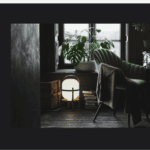

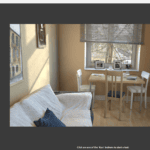
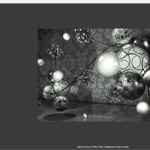
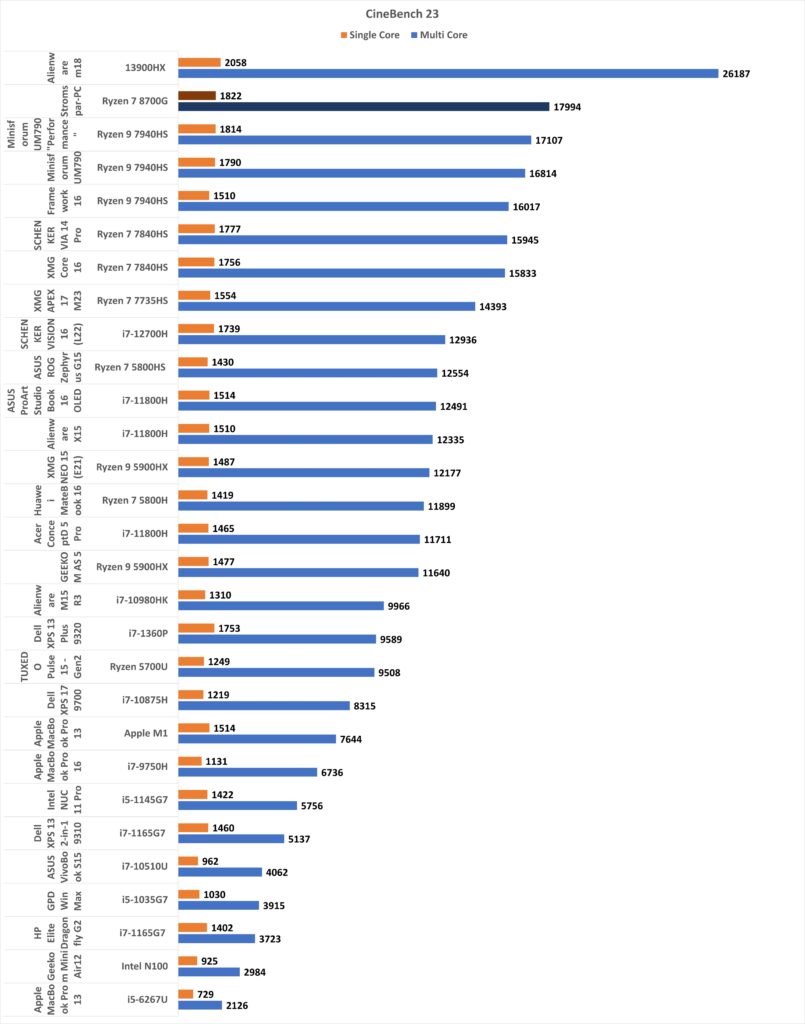


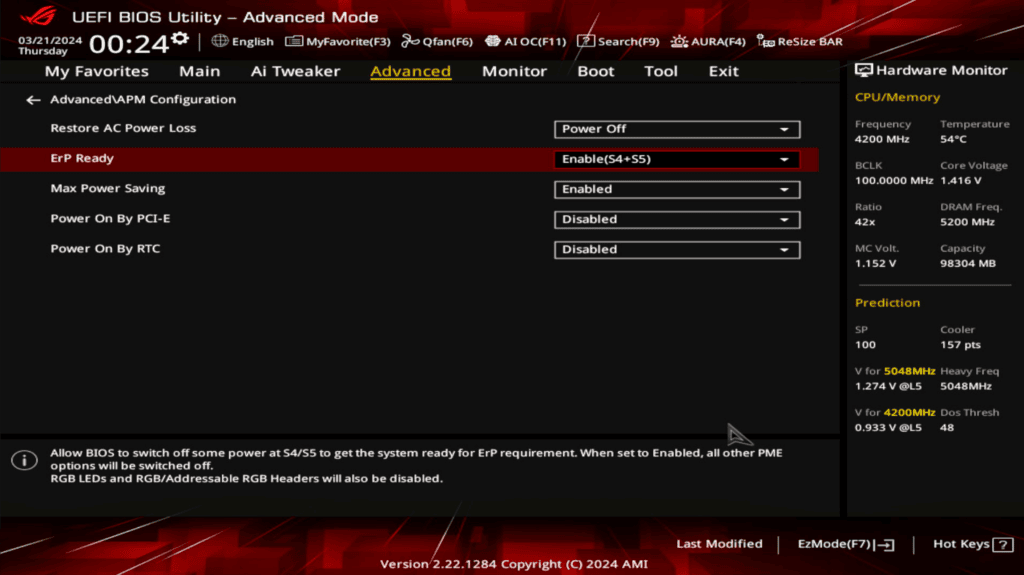
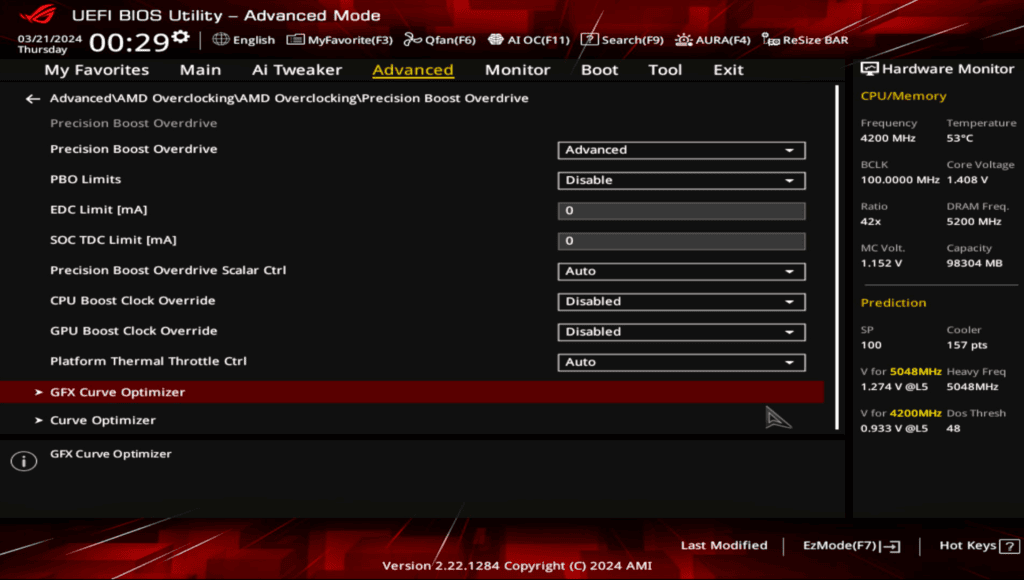
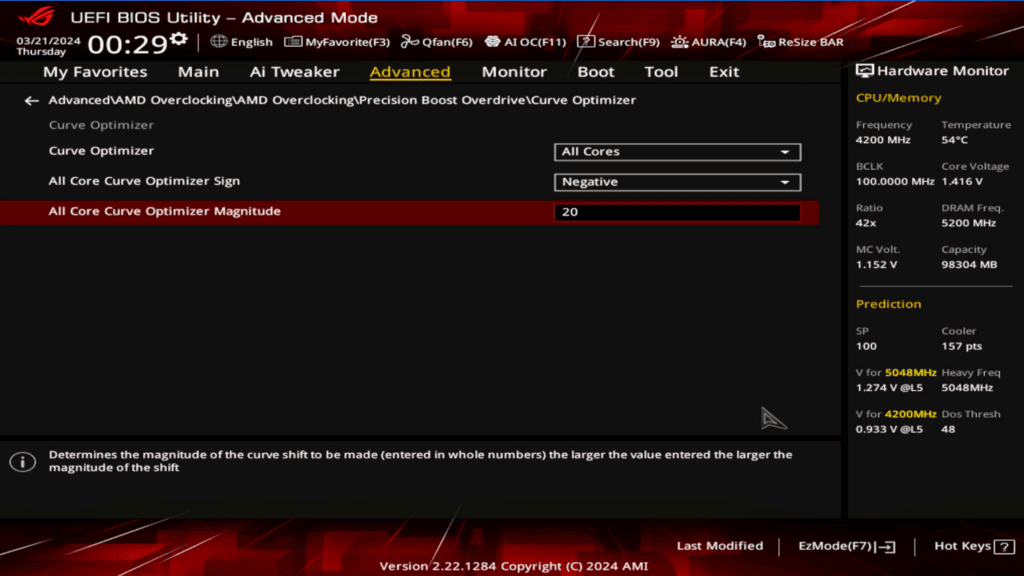
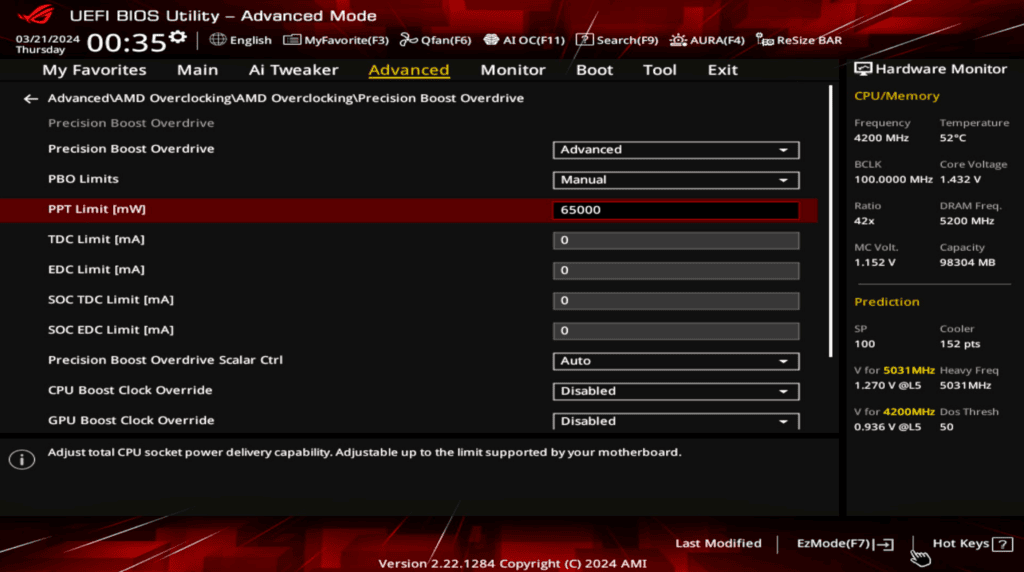
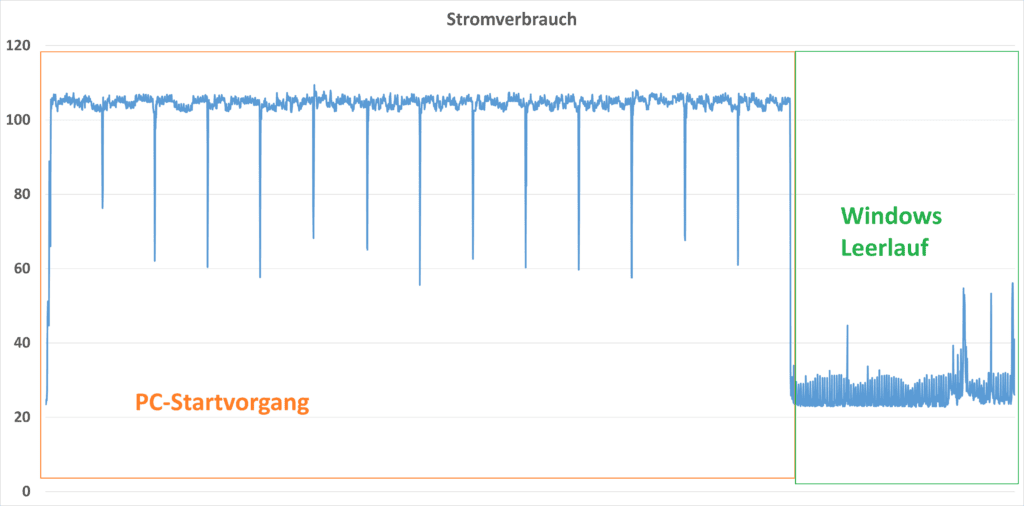


Schöner Artikel und danke für die Anregungen. Use-Case bei mir hier demnächst ähnlich.